win10电脑忘记密码怎么办?如何重置密码?
Win10电脑忘记密码是一个常见的问题,但不用担心,我们可以通过重置密码来解决这个问题,在Windows10系统中,有多种方法可以帮助我们重置密码,比如使用密码重置磁盘、使用微软账号或者通过安全模式等方式来重设密码。在遇到忘记密码的情况下,只要按照正确的步骤操作,我们就能轻松找回密码,重新进入系统。

**1. 使用Microsoft账户重置密码**
如果您的Windows 10账户与Microsoft账户相关联,那么重置密码变得相对简单。在登录界面,选择“忘记密码”选项,系统会引导您通过电子邮件或手机验证码来验证身份,并允许您在线重置密码。完成这些步骤后,您即可使用新密码登录系统。
**2. 利用本地账户密码重置工具**
对于使用本地账户的用户,可以借助第三方密码重置工具。如Hiren's BootCD或Windows Password Key等。这些工具通常需要在另一台电脑上制作启动盘,然后将其插入忘记密码的电脑,并从该启动盘启动。通过工具中的图形界面,您可以轻松重置或删除本地账户的密码。
**3. 进入安全模式重置密码**
在某些情况下,您可能能够进入Windows 10的安全模式,这通常不需要密码。在安全模式下,您可以访问命令行界面。并使用命令如`net user`来查看账户信息,并使用`net user 用户名 新密码`来重置密码。但请注意,这种方法的有效性可能因系统配置而异。
**4. 重置或恢复系统**
面对Windows 10开机密码遗忘的问题,重要的是保持冷静,并根据您的具体情况选择最合适的解决方案。
以上就是win10电脑忘记密码怎么办?如何重置密码的全部内容,有需要的用户就可以根据小编的步骤进行操作了,希望能够对大家有所帮助。
- 上一篇: 电脑win10开机密码忘记了怎么解锁
- 下一篇: win10怎么取消开机系统选择
win10电脑忘记密码怎么办?如何重置密码?相关教程
-
 win10笔记本忘记电脑密码
win10笔记本忘记电脑密码2024-09-29
-
 如何重置win10笔记本电脑的开机密码
如何重置win10笔记本电脑的开机密码2024-11-04
-
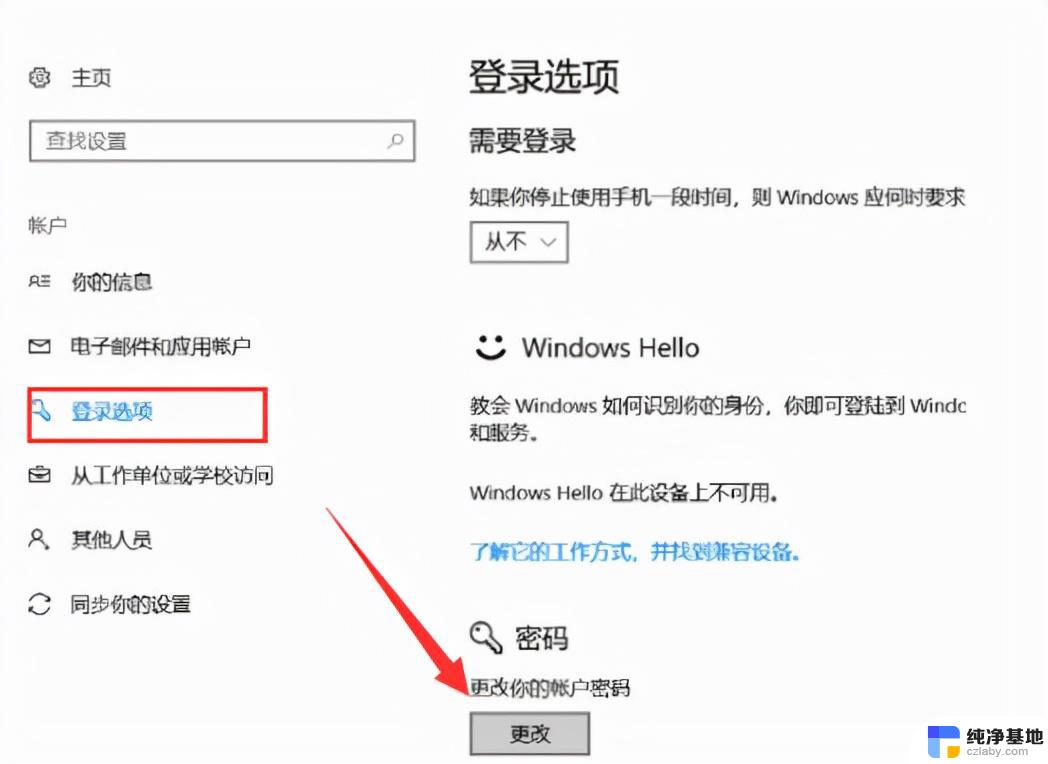 win10忘记密码怎么解开
win10忘记密码怎么解开2024-07-10
-
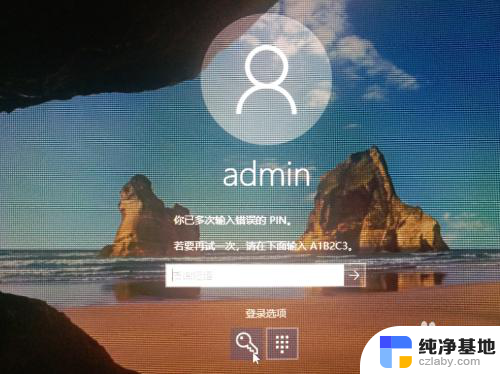 pin的密码忘记了怎么办
pin的密码忘记了怎么办2023-12-12
win10系统教程推荐